甜美色调,ps调出粉嫩的春绿色调教程(3)
来源:PS联盟
作者:Sener
学习:3322人次
7、按Ctrl + Alt + 2 调出高光选区,按Ctrl + Shift + I 反选,然后创建曲线调整图层,对RGB、绿、蓝通道进行调整,参数设置如图21 - 23,效果如图24。这一步把暗部稍微调亮,并增加蓝紫色。
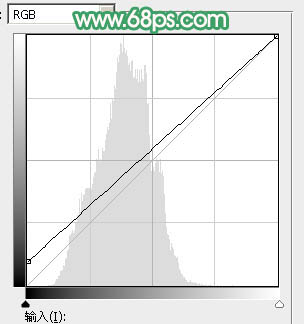
<图21>

<图22>

<图23>

<图24>
8、创建可选颜色调整图层,对红、黄、绿、青、白进行调整,参数设置如图25 - 29,效果如图30。这一步给图片增加淡红色。
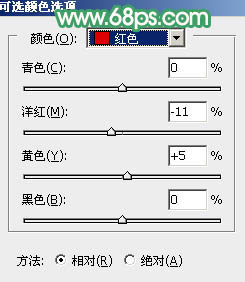
<图25>

<图26>
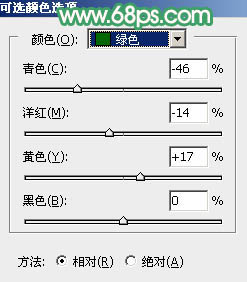
<图27>

<图28>

<图29>

<图30>
9、创建纯色调整图层,颜色设置为淡红色:#E7A99E,确定后把蒙版填充黑色,用白色画笔把右上角部分擦出来,再把混合模式改为“滤色”,效果如下图。

<图31>
10、按Ctrl + J 把当前纯色调整图层复制一层,效果如下图。这两步给图片增加淡红色高光。

<图32>
学习 · 提示
相关教程
关注大神微博加入>>
网友求助,请回答!







